Festlegen der IP-Adresse des Systems
Bevor Sie die Protokolleinstellungen für das System vornehmen, müssen Sie die IP-Adresse des Systems festlegen, um die Kommunikation zwischen dem System und den Computern zu ermöglichen.
|
WICHTIG
|
|
Vor Ausführen der in diesem Abschnitt beschriebenen Schritte stellen Sie sicher, dass das System eingeschaltet und an das Netzwerk angeschlossen ist.
Führen Sie die erste Konfiguration der Einstellungen über das Bedienfeld des Systems durch. Nach Konfigurieren der Einstellungen können Sie erforderliche Änderungen über das Remote UI vornehmen. Weitere Informationen über Remote-UI finden Sie unter Vewaltung des Systems.
An den Einstellungen für die IP-Adresse vorgenommene Änderungen werden beim Neustart des Systems aktiv. Um das System neu zu starten, schalten Sie das System aus, warten mindestens 10 Sekunden und schalten es dann wieder ein. Anweisungen zum Ein- und Ausschalten des Systems finden Sie in Kapitel 2, “Vor Inbetriebnahme des Systems”, im Anwenderhandbuch.
Funktionen, die mit externen Servern im Internet kommunizieren, haben eventuell aufgrund von Firewall-Einstellungen, usw. auf diese keinen Zugriff. Wenden Sie sich in diesem Fall an Ihren Netzwerkadministrator.
|
|
HINWEIS
|
|
Anweisungen zur Eingabe von Zeichen über die Bildschirmtastatur finden Sie unter Grundlegende Operationen.
|
Einstellen der IPv4-Adresse
In diesem Abschnitt wird beschrieben, wie Sie die IPv4-Adresse über das Bedienfeld einstellen. Nach dem Konfigurieren der TCP/IPv4-Einstellungen sollten Sie sich vergewissern, dass die Netzwerkanschlüsse korrekt eingerichtet sind. (Überprüfen der Netzwerkverbindung)
|
HINWEIS
|
|
,DHCP' ist standardmäßig ausgewählt.
|
1
Betätigen Sie  (Zusatzfunktionen) → [Systemeinstellungen] → [Netzwerkeinstellungen].
(Zusatzfunktionen) → [Systemeinstellungen] → [Netzwerkeinstellungen].
 (Zusatzfunktionen) → [Systemeinstellungen] → [Netzwerkeinstellungen].
(Zusatzfunktionen) → [Systemeinstellungen] → [Netzwerkeinstellungen].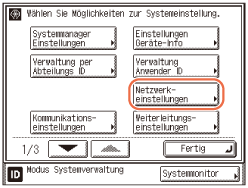
2
Betätigen Sie [TCP/IP Einstellungen] → [Einstellungen IPv4] → [Einstellungen IP-Adresse].
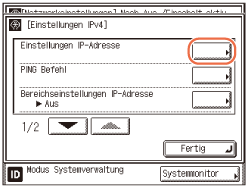
3
Legen Sie die relevanten Einstellungen für Ihr System fest.
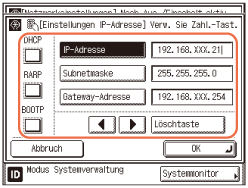
Verwenden einer festen IP-Adresse:
|
1
|
Deaktivieren Sie [DHCP], [RARP] und [BOOTP].
|
|
2
|
Betätigen Sie [IP-Adresse].
|
|
3
|
Geben Sie die IP-Adresse mit
 - -  (Zahlentasten) ein. (Zahlentasten) ein. |
|
4
|
Geben Sie die Einstellungen für [Subnetmaske] und [Gateway-Adresse] auf die gleiche Weise ein.
|
Mit DHCP:
|
1
|
Betätigen Sie [DHCP].
|
|
2
|
Geben Sie die IP-Adresse, die Teilnetzmaske und die Gateway-Adresse ein.
Diese Einstellungen werden verwendet, wenn diese Informationen nach Neustart des Systems nicht von einem DHCP-Server bezogen werden können.
|
Mit RARP:
|
1
|
Betätigen Sie [RARP].
|
|
2
|
Geben Sie die IP-Adresse, die Teilnetzmaske und die Gateway-Adresse ein.
Diese Einstellungen werden verwendet, wenn diese Informationen nach Neustart des Systems nicht von einem RARP-Server bezogen werden können.
|
Mit BOOTP:
|
1
|
Betätigen Sie [BOOTP].
|
|
2
|
Geben Sie die IP-Adresse, die Teilnetzmaske und die Gateway-Adresse ein.
Diese Einstellungen werden verwendet, wenn diese Informationen nach Neustart des Systems nicht von einem BOOTP-Server bezogen werden können.
|
|
HINWEIS
|
|
Die DHCP-, BOOTP- oder RARP-Einstellungen können nicht gleichzeitig gewählt werden.
Geben Sie eine IP-Adresse, Subnet-Maske und Gateway-Adresse ein, auch wenn Sie [DHCP], [BOOTP] oder [RARP] gewählt haben. Diese Einstellungen werden verwendet, wenn diese Informationen nicht von einem DHCP, BOOTP oder RARP-Server bezogen werden können.
Wenn das System nach Beendigung der Einstellung für DHCP, BOOTP oder RARP neu gestartet wird, erscheinen im Bildschirm der TCP/IP-Einstellungen die Einstellwerte der IP-Adresse, die vom DHCP, BOOTP oder RARP-Server bezogen wurden. (Wurden IP-Adresse, Host-Name und Domäne-Name zuvor eingegeben, werden sie durch die Einstellwerte vom DHCP, BOOTP oder RARP überschrieben.)
Beim Verwenden von DHCP ohne dynamische Aktualisierungsfunktion DNS ist es ratsam, dem System stets die gleiche IP-Adresse zuzuteilen. (Wenn die IP-Adresse nicht identisch ist, stimmt der Host-Name dieses Systems nicht mit der IP-Adresse überein.)
Die Überprüfung der DHCP-, BOOTP- oder RARP-Einstellungen dauert etwa zwei Minuten. Es empfiehlt sich die Einstellungen abzuwählen, die Sie nicht benutzen möchten.
|
4
Bestätigen Sie die Einstellungen → betätigen Sie [OK].
5
Starten Sie das System neu.
Schalten Sie das System aus, warten Sie mindestens 10 Sekunden und schalten Sie es wieder ein.
Einstellen der IPv6-Adresse
In diesem Abschnitt wird beschrieben, wie Sie die IPv6-Adressen über das Bedienfeld einstellen. Nach dem Konfigurieren der TCP/IPv6-Einstellungen sollten Sie sich vergewissern, dass die Netzwerkanschlüsse korrekt eingerichtet sind. (Überprüfen der Netzwerkverbindung)
Mit der IPv6-Kommunikation können mehrere IPv6-Adressen gleichzeitig verwendet werden. Das System kann bis zu sieben der folgenden IPv6-Adressen verwenden:
Link-Local-Address (1)
Eine Adresse, die nur innerhalb eines Subnetzes oder einer Verknüpfung gültig ist. Eine Link-Local-Address wird bei Verwenden eines bestimmten Präfixes (fe80::) automatisch gesetzt und ein Schnittstellen-Identifier wird aus der MAC-Adresse des Systems erstellt. Wenn das System auf die IPv6-Funktionen zugreift, wird immer eine Link-Local-Address registriert.
Manuelle Adresse (0 oder 1)
Eine feste Adresse, die über das Bedienfeld festgelegt wird.
Zustandslose Adresse (0 oder 6)
Eine zustandslose Adresse wird bei Verwenden der MAC-Adresse des Systems automatisch gesetzt und das Präfix (Information über Netzwerkzugehörigkeit) im RA (Router Advertisement) wird beim Starten des Systems vom Router vermeldet.
Zustandshafte Adresse (0 oder 1)
Eine zustandshafte Adresse kann von einem DHCP-Server, der DHCPv6 verwendet, geliefert werden.
|
WICHTIG
|
|
Sie sollten auch bei Nutzung der Funktionen von IPv6 die Funktionen von IPv4 verwenden.
Sie können die IPv6-Adresse in gekürzter Form über das Bedienfeld des Systems eingeben. Die gekürzte Form kann jedoch auf der Touch Panel-Anzeige nicht angezeigt werden.
|
1
Betätigen Sie  (Zusatzfunktionen) → [Systemeinstellungen] → [Netzwerkeinstellungen].
(Zusatzfunktionen) → [Systemeinstellungen] → [Netzwerkeinstellungen].
 (Zusatzfunktionen) → [Systemeinstellungen] → [Netzwerkeinstellungen].
(Zusatzfunktionen) → [Systemeinstellungen] → [Netzwerkeinstellungen].Hilfe finden Sie in Schritt 1 unter Einstellen der IPv4-Adresse
2
Betätigen Sie [TCP/IP Einstellungen] → [Einstellungen IPv6] → [IPv6 verwenden].
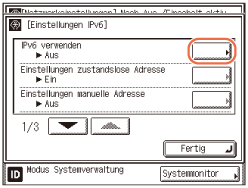
3
Betätigen Sie [Ein] oder [Aus] für <IPv6 verwenden>.
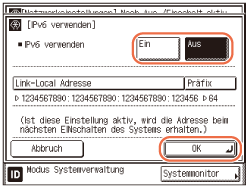
So verwenden Sie IPv6:
|
1
|
Betätigen Sie [Ein] → [OK].
|
|
2
|
Fahren Sie mit Schritt 4 fort.
|
So verwenden Sie IPv6 nicht:
|
1
|
Betätigen Sie [Aus] → [OK].
|
|
2
|
Fahren Sie mit Schritt 10 fort.
|
HINWEIS:
Wenn Sie [Ein] betätigen, wird automatisch eine Link-Local-Address eingerichtet.
4
Betätigen Sie [Einstellungen zustandslose Adresse].
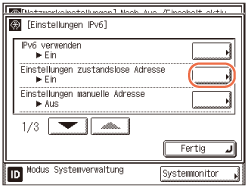
5
Betätigen Sie [Ein] oder [Aus] für <Zustandshafte Adr. verwend.>.
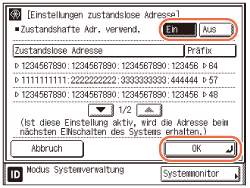
Wenn Sie die zustandslose Adresse verwenden möchten:
|
1
|
Betätigen Sie [Ein] → [OK].
|
Wenn Sie die zustandslose Adresse nicht verwenden möchten:
|
1
|
Betätigen Sie [Aus] → [OK].
|
HINWEIS:
Die zustandslose Adresse ist nicht mehr gültig, wenn das System neu gestartet wird (beim nächsten Einschalten des Netzschalters des Systems).
6
Betätigen Sie [Einstellungen manuelle Adresse].
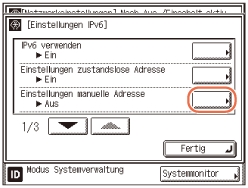
7
Legen Sie die manuellen Adresseinstellungen fest.
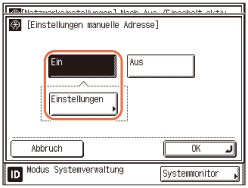
Manuelles Festlegen einer IPv6-Adresse:
|
1
|
Betätigen Sie [Ein] → [Einstellungen].
|
|
2
|
Betätigen Sie [Manuelle Adresse] → geben Sie die IPv6-Adresse ein → betätigen Sie [OK].
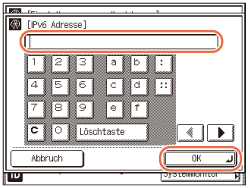 |
|
3
|
Betätigen Sie [-] bzw. [+], um die Präfixlänge für de IPv6-Adresse festzulegen.
Sie können die Präfixlänge auch über  - -  (Zahlentasten) eingeben. (Zahlentasten) eingeben.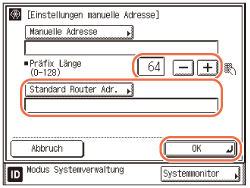 |
|
4
|
Betätigen Sie [Standard Router Adr.] → geben Sie die Standard-Router-Adresse ein → betätigen Sie [OK].
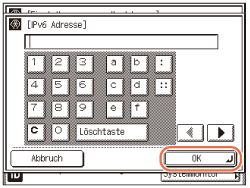 |
|
5
|
Bestätigen Sie die Einstellungen → betätigen Sie [OK].
|
|
6
|
Betätigen Sie [OK].
|
Keine manuelle Festlegung der IPv6-Adresse:
|
1
|
Betätigen Sie [Aus] → [OK].
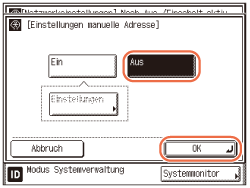 |
8
Betätigen Sie [ ] bzw. [
] bzw. [ ], bis [DHCPv6 verwenden] erscheint → betätigen Sie [DHCPv6 verwenden].
], bis [DHCPv6 verwenden] erscheint → betätigen Sie [DHCPv6 verwenden].
 ] bzw. [
] bzw. [ ], bis [DHCPv6 verwenden] erscheint → betätigen Sie [DHCPv6 verwenden].
], bis [DHCPv6 verwenden] erscheint → betätigen Sie [DHCPv6 verwenden].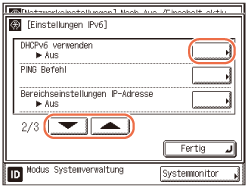
9
Legen Sie fest, ob DHCPv6 verwendet werden soll.
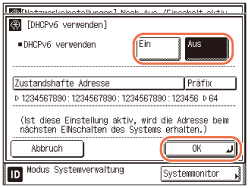
Wenn Sie DHCPv6 verwenden möchten, um eine zustandshaften Adresse von einem DHCP-Server z erhalten:
|
1
|
Betätigen Sie [Ein] → [OK].
|
Wenn Sie DHCPv6 nicht verwenden möchten:
|
1
|
Betätigen Sie [Aus] → [OK].
|
10
Starten Sie das System neu.
Schalten Sie das System aus, warten Sie mindestens 10 Sekunden und schalten Sie es wieder ein.
Überprüfen der Netzwerkverbindung
Nach dem Festlegen der IP-Adresse sollten Sie sich vergewissern, dass die Netzwerkanschlüsse korrekt eingerichtet sind.
|
WICHTIG
|
|
Wenn Sie die Startupzeit für die Netzwerkfunktion des Systems festlegen, sollten Sie den PING-Befehl nur geben, wenn die festgelegte Startupzeit überschritten wird. (Einstellen der Startzeit)
Wenn das System an ein Switching Hub angeschlossen wird, kann es auch bei vorschriftsmäßigen Netzwerkeinstellungen vorkommen, dass es keine Verbindung mit dem Netzwerk aufbauen kann. Durch Verzögerung der Startzeit der Netzwerkkommunikation des Systems kann dieses Problem gelöst werden. (Einstellen der Startzeit)
|
Überprüfen der TCP/IPv4-Netzwerkverbindung
1
Betätigen Sie  (Zusatzfunktionen) → [Systemeinstellungen] → [Netzwerkeinstellungen].
(Zusatzfunktionen) → [Systemeinstellungen] → [Netzwerkeinstellungen].
 (Zusatzfunktionen) → [Systemeinstellungen] → [Netzwerkeinstellungen].
(Zusatzfunktionen) → [Systemeinstellungen] → [Netzwerkeinstellungen].Hilfe finden Sie in Schritt 1 unter Einstellen der IPv4-Adresse
2
Betätigen Sie [TCP/IP Einstellungen] → [Einstellungen IPv4] → [PING Befehl].
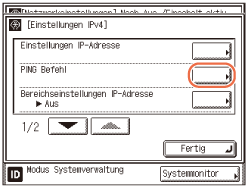
3
Geben Sie die IP-Adresse eines Systems in dem Netzwerk ein, mit dem Sie das System verbinden möchten, → betätigen Sie [Start].
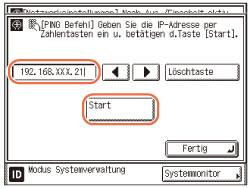
Das Ergebnis des PING-Befehls wird auf dem Display angezeigt.
Wenn dieses Ergebnis nicht den Vorgaben entspricht, prüfen Sie die Einstellungen entsprechend Schnittstelleneinstellungen (Ethernet-Treiber) und Einstellen der IPv4-Adresse.
4
Berühren Sie  (Rückstellung), um zum Hauptbildschirm zurückzukehren.
(Rückstellung), um zum Hauptbildschirm zurückzukehren.
 (Rückstellung), um zum Hauptbildschirm zurückzukehren.
(Rückstellung), um zum Hauptbildschirm zurückzukehren.Überprüfen der TCP/IPv6-Netzwerkverbindung
1
Betätigen Sie  (Zusatzfunktionen) → [Systemeinstellungen] → [Netzwerkeinstellungen].
(Zusatzfunktionen) → [Systemeinstellungen] → [Netzwerkeinstellungen].
 (Zusatzfunktionen) → [Systemeinstellungen] → [Netzwerkeinstellungen].
(Zusatzfunktionen) → [Systemeinstellungen] → [Netzwerkeinstellungen].Hilfe finden Sie in Schritt 1 unter Einstellen der IPv4-Adresse
2
Betätigen Sie [TCP/IP Einstellungen] → [Einstellungen IPv6].
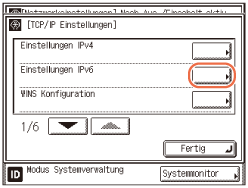
3
Betätigen Sie [ ] bzw. [
] bzw. [ ], bis [PING Befehl] erscheint → betätigen Sie [PING Befehl].
], bis [PING Befehl] erscheint → betätigen Sie [PING Befehl].
 ] bzw. [
] bzw. [ ], bis [PING Befehl] erscheint → betätigen Sie [PING Befehl].
], bis [PING Befehl] erscheint → betätigen Sie [PING Befehl].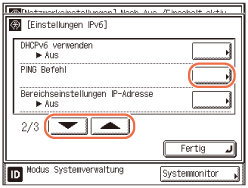
4
Geben Sie die IP-Adresse eines Systems in dem Netzwerk ein, mit dem Sie das System verbinden möchten, oder den Host des Systems → betätigen Sie [Start].
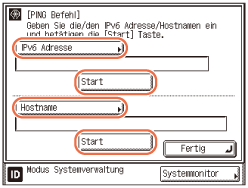
Das Ergebnis des PING-Befehls wird auf dem Display angezeigt.
Wenn dieses Ergebnis nicht den Vorgaben entspricht, prüfen Sie die Einstellungen entsprechend Schnittstelleneinstellungen (Ethernet-Treiber) und Einstellen der IPv6-Adresse.
5
Berühren Sie  (Rückstellung), um zum Hauptbildschirm zurückzukehren.
(Rückstellung), um zum Hauptbildschirm zurückzukehren.
 (Rückstellung), um zum Hauptbildschirm zurückzukehren.
(Rückstellung), um zum Hauptbildschirm zurückzukehren.